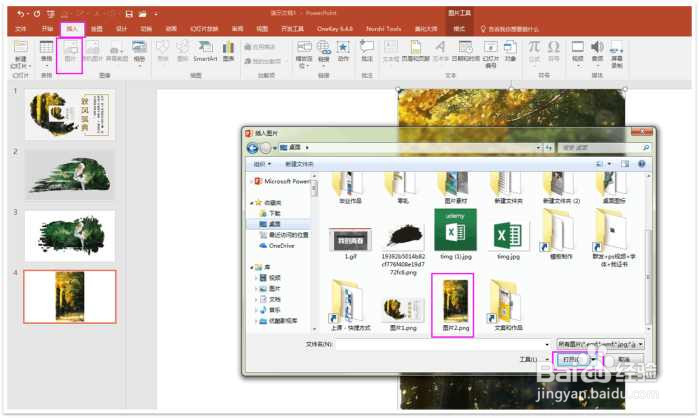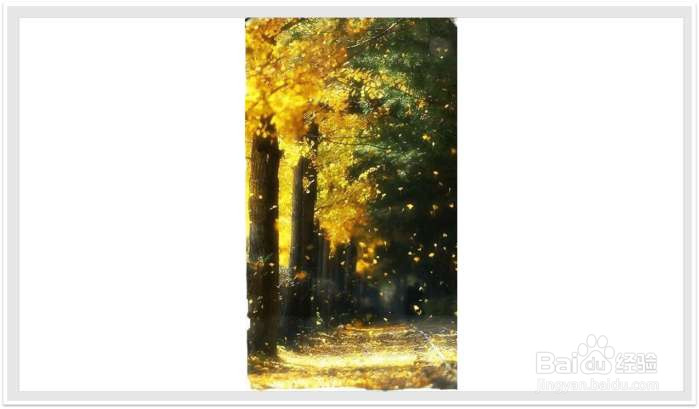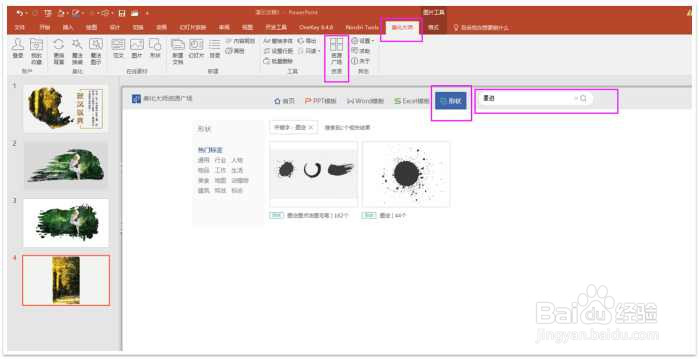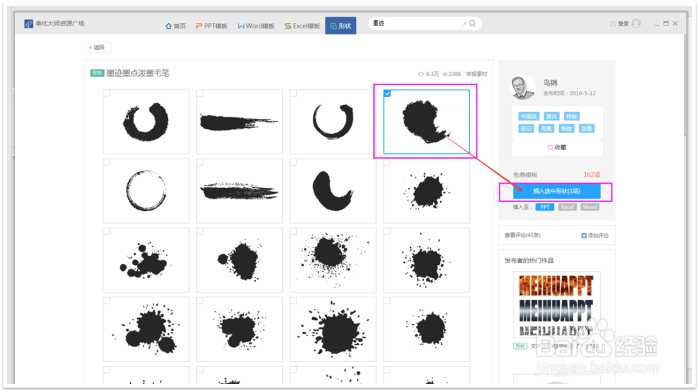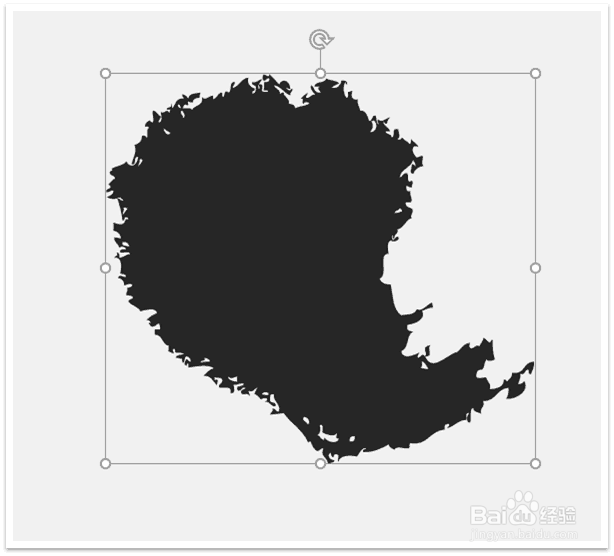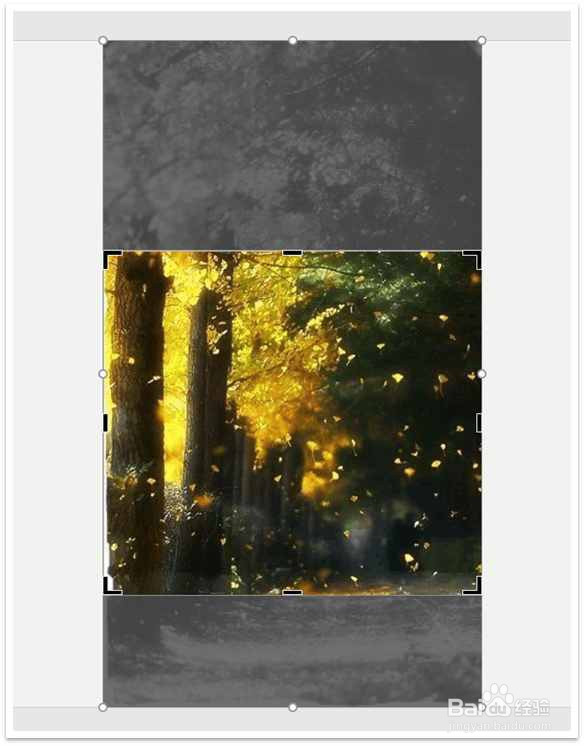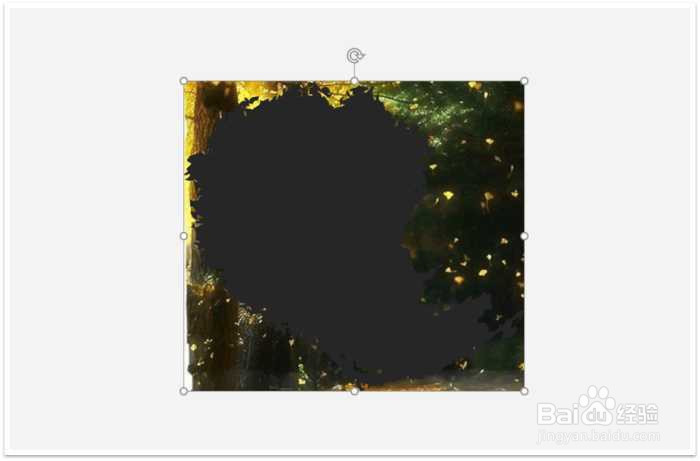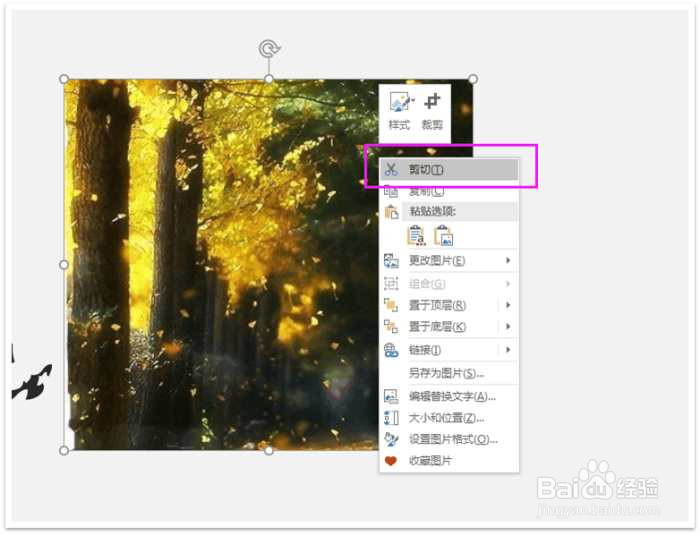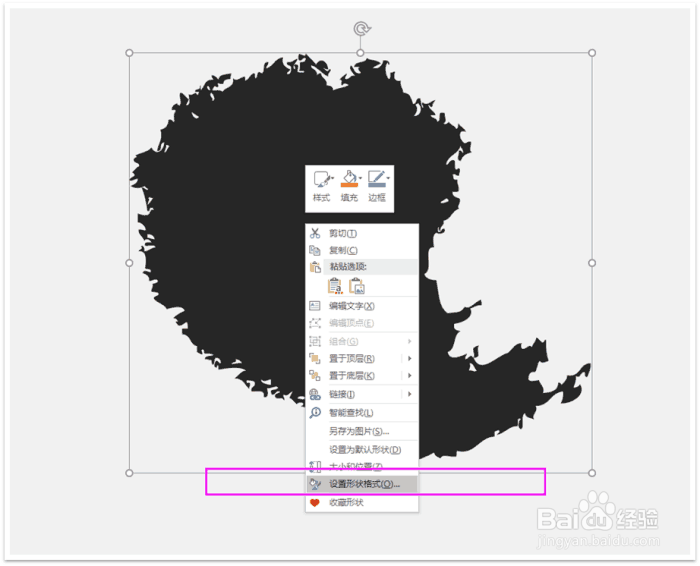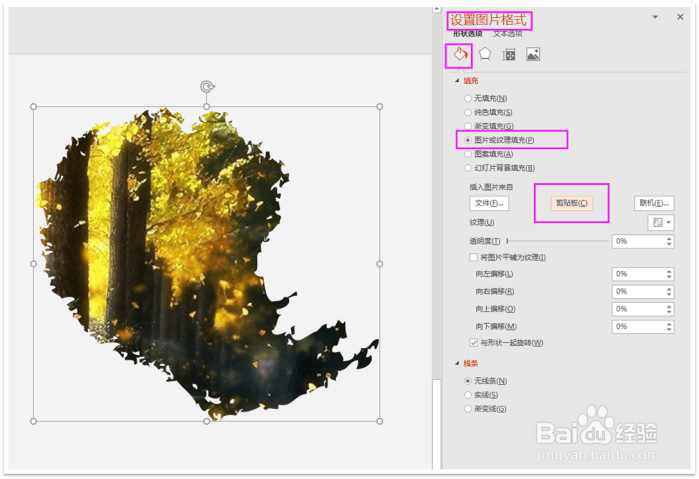不规则图片的制作怎么制作PPT及页面排版
1、在PPT里插入一张图片,点击“插入”-“图片”,然后找到自己想要的插入PPT里面的图片就可以把图片放入进去了。
2、我们要安装一个插件,直接百度美化大师,你就可以安装包,然后安装很容易的,解压后,右键“安装”,它就会自动给我们安装好,然后我们再重新打开PPT(安装前要把所有的办公软件都关了,安装好再重新打开),就可以看到我们安装好了(有很多版本的美化大师的,界面里的功能可能有些排版不一样,但是不影响我们的操作,同样是可以找到我们想要的功能)。
3、点击“美化大师”的“仿瓤僭蚋资源广场”,会出来一个文件框,在里面点击“形状”进行搜索“墨迹”,就会出来很多墨迹的形状给我们选择,我们选择自己想要的吾疣璨普形状,然后点击“插入选中形状”就可以了(要注意的是我们插入的墨迹是形状来的,不是图片啊,如果是图片就不能用这方法做了)。
4、把墨迹大小放到和图片合适,覆盖在我们要选取的图片位置部分,然后对图片进行裁剪,裁剪的跟墨迹的边框大小一样,这样图片填充进入就不会出现变形。
5、上面的步骤如果你担心图片大小与墨迹边框大小不一致,那么可以在“视图”调出“参考线”来框出墨迹边框。
6、选中图片,点击右键“剪切”图片,再选择墨迹,点击右键“设置形状格式”,选中“图片或纹理填充”,再点击下“剪贴板”,就完成了图片填充到墨迹里的操作。
7、最后我们就要进行排版了,放大图片,然后放在左边,差不多暂居了页面的一半,右边就写上我们想要表达的文字就可以了,美美的完成了一个PPT封面排版。
声明:本网站引用、摘录或转载内容仅供网站访问者交流或参考,不代表本站立场,如存在版权或非法内容,请联系站长删除,联系邮箱:site.kefu@qq.com。
阅读量:76
阅读量:33
阅读量:86
阅读量:34
阅读量:54